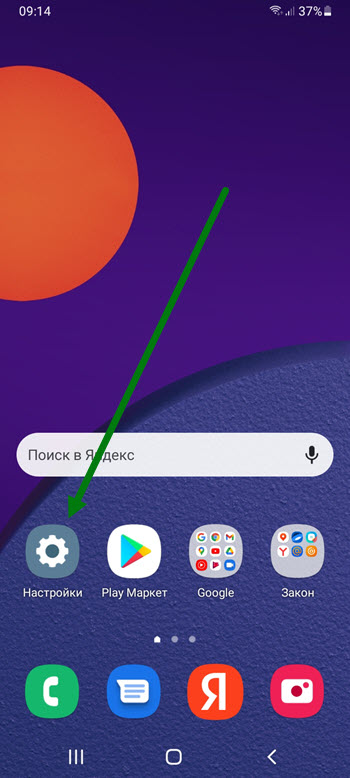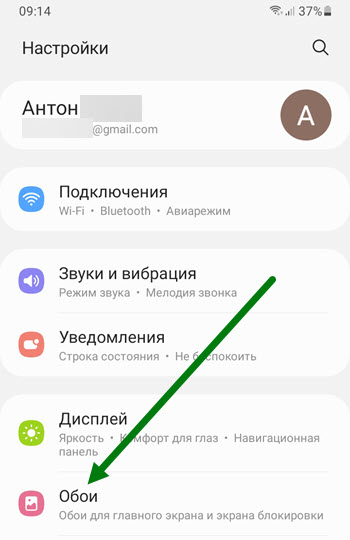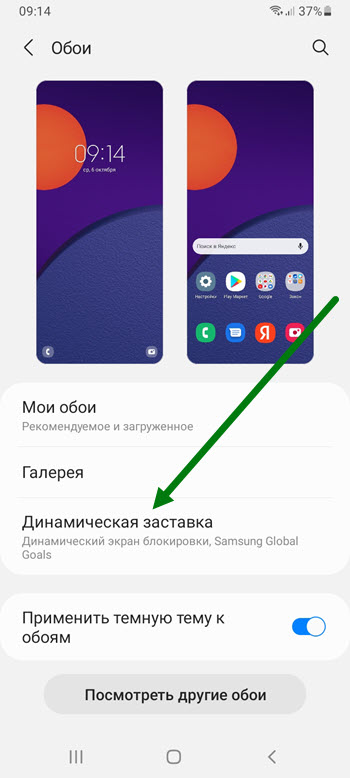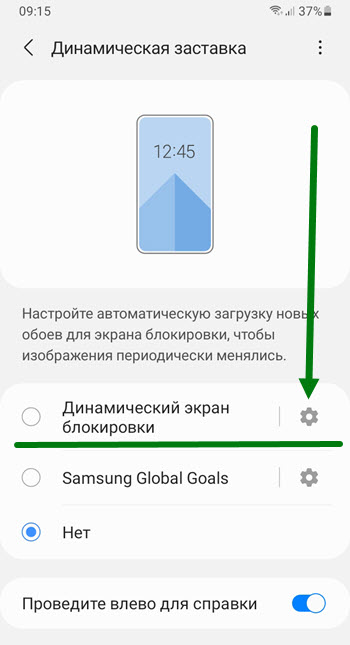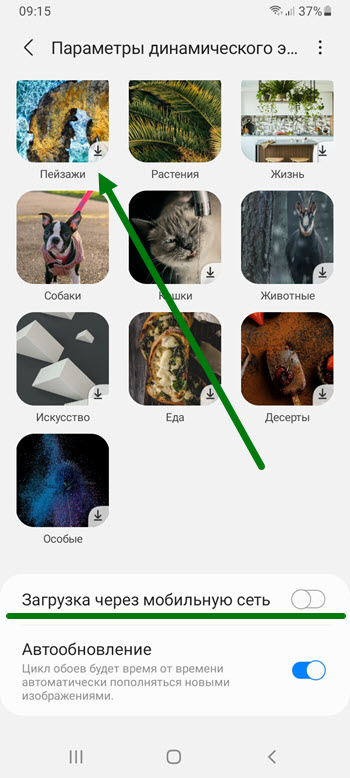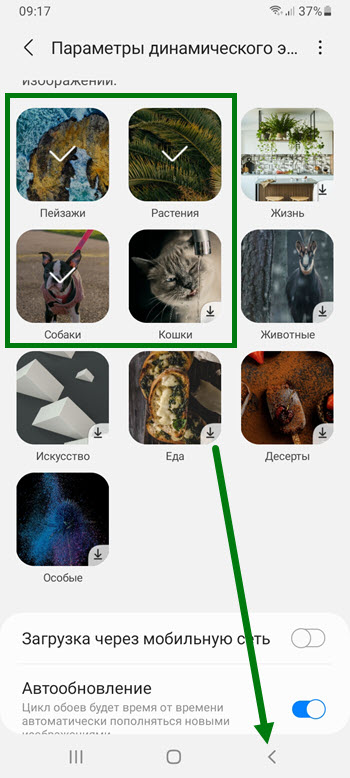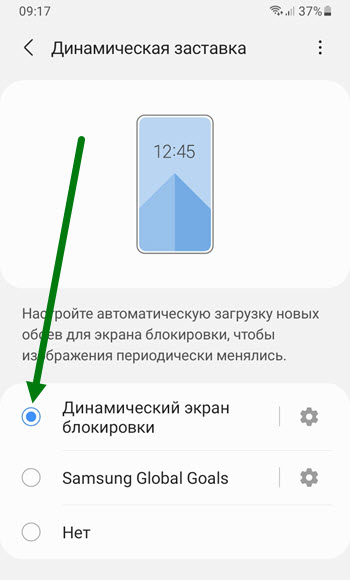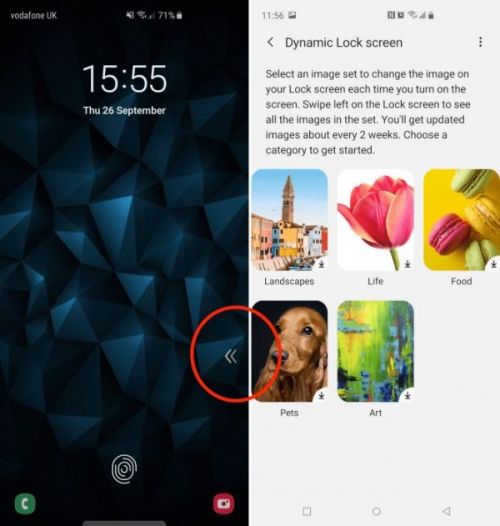Динамический экран блокировки samsung что это
Как поставить меняющиеся обои на телефоне Samsung
Какими бы красивыми не были обои установленные на экране смартфона, рано или поздно, они надоедают его владельцу, а иногда даже окружающим.
После чего мы устанавливаем новые из галереи, либо обновляем картинку через настройки, подробнее об этом я рассказывал здесь.
Если Вы относитесь к людям которым быстро всё надоедает, делать это приходится довольно часто.
Для того чтобы облегчить этот рутинный процесс, я рекомендую настроить автоматическую смену картинок, как это делается, покажу ниже.
Как сделать меняющиеся обои на телефоне Самсунг
На экране блокировки
1. Открываем настройки, нажав на шестерёнку.
2. Переходим в нужный раздел.
3. Переходим в подраздел «Динамическая заставка».
4. Здесь нас интересует «Динамический экран блокировки», перед тем как его включить, нужно произвести небольшие настройки, жмём на шестерёнку.
5. На открывшейся странице, располагается несколько категорий, выберите те, которые Вам интересны, для загрузки нажмите неа понравившуюся.
Если на данный моменты телефон не подключен к сети Вай Фай, активируйте загрузку через мобильную сеть, это потребует определённого интернет трафика.
6. Закачав одну или несколько категорий, возвращаемся обратно, нажав на галочку.
7. Активируем «Динамический экран» и выходим из настроек.
Теперь при каждой разблокировке экрана, вас будет встречать новая красочная картинка.
На главном экране
Для главного экрана, динамических обоев к сожалению не предусмотрено, будем надеяться что в будущем, разработчики исправят данную ситуацию.
Если очень нужно, можно скачать специализированные сторонние приложения из Плей Маркета. Набрав в поиске фразу «Меняющиеся обои».
Перед написанием статьи, я установил несколько популярных и скажу честно, не был впечатлён, так что не буду рекомендовать вам какое либо из них.
Поищите, может найдёте что-то подходящее, у меня на этом всё, желаю успехов.
Динамический экран блокировки в Samsung: что это такое, как отключить
26.05.2020 4,795 Просмотры
Многие пользователи Samsung смартфонов задумывались большое количество раз: почему же эти устройства такие дорогие. Ведь крутая батарея, дизайн, экран, камера и прочие фишки – не главное. На много главнее то, что находится внутри. Это начинка, это операционная система и удобства, которые предусмотрены для упрощенного пользования. И об одном таком удобстве, которое появилось на новой линейке Samsung Galaxy S10 и Note 10.
Многие нововведения касаются той сферы, где пользователю нужно максимально упростить и самое главное – разнообразить свой смартфон.
Были добавлены такие функции, как:
Сделать анимированный дисплей блокировки довольно-таки просто.
Достаточно перейти в основные настройки, в экран блокировки, анимированный экран. После данного этапа нужно войти в анимации, выбрав подходящую для вас.
Как отключить данную функцию
Для того, чтобы убрать полоски для выбора динамического изображения в Samsung, достаточно перейти в те же настройки, в которых происходила предыдущая настройка. После, достаточно снять флажок с динамического дисплея. В случае, если понадобиться вернуть, достаточно смахнуть пальцем и поставить все необходимые ползунки на своё место.
Пожалуй, это все из полезных нововведений, которые могут пригодиться владельцам новых Galaxy.
Динамический экран блокировки в Samsung: что это
Многие пользователи смартфонов Samsung неоднократно задавались вопросом: почему эти устройства так дороги? Ведь хороший аккумулятор, дизайн, экран, камера и другие функции — это не главное. Гораздо важнее то, что внутри. Это начинка, это операционная система и удобства, которые предусмотрены для простого использования. И на одном из таких удобств, появившемся на новых Samsung Galaxy S10 и серии Note 10.
Многие инновации находятся в области, где пользователю необходимо упростить и, прежде всего, максимально разнообразить свой смартфон.
Такие особенности, как.
Последняя функция в отмеченном списке будет обсуждаться в этой статье. Он предоставляет возможность сделать заблокированный экран активным, делая его более динамичным. Эту и другие функции можно включить в настройках смартфона (в основных или вспомогательных приложениях).
Сделать анимированный дисплей для замка довольно легко.
Просто перейдите к основным настройкам, экрану блокировки, анимированному экрану. После этого шага необходимо ввести анимацию, выбрав подходящую для Вас.
Устройство предлагает HD анимацию, предварительно выбранную по размеру и качеству. В дополнение к предлагаемым фотографиям, вы можете снять видео с помощью камеры смартфона и установить его в качестве основного анимационного режима.
Как отключить данную функцию
Чтобы убрать строки выбора динамического дисплея в Samsung, просто перейдите к тем же настройкам, что и предыдущие. После этого нужно просто снять флажок с динамического дисплея. Если вам нужно вернуть его обратно, просто проведите пальцем и установите все необходимые ползунки на место.
Возможно, это все полезные нововведения, которые могут пригодиться новым владельцам Galaxy.
Как отключить стрелки динамической блокировки экрана Galaxy S10
Samsung Galaxy S10 и Galaxy Note 10 имеют несколько удобных функций, одна из которых — динамический экран блокировки. По сути, размещение видео или анимированных изображений (GIF) на экране блокировки.
Однако в недавнем обновлении за сентябрь и октябрь на экране Galaxy S10 добавлены стрелки на экране блокировки для ручного переключения заставки, и вот как от них избавиться. Мы видим множество жалоб и вопросов по поводу стрелок на экране, и вот что вам нужно знать, чтобы отключить их.
Владельцы могут провести по стрелкам и перейти в меню настроек «Динамический дисплей» и посмотреть их параметры. У Samsung есть несколько красивых обоев, которые вы можете использовать. Тем не менее, нет простого и очевидного способа сказать «Нет, спасибо» и избавиться от стрел.
Просто зайдите в настройки и полностью отключите функцию, и все готово. Вы также можете выбрать параметр динамической блокировки экрана в настройках и отключить его внутри самой настройки, если хотите.
Есть и третий вариант. Если вы хотите использовать это время от времени, но не хотите, чтобы эти стрелки появлялись на экране блокировки, просто отключите, а затем снова включите динамический экран блокировки. Теперь у вас не будет стрелок на экране, но вы все равно можете провести пальцем по экрану и настроить его, когда и если захотите.
По любым другим вопросам, вот как изменить и настроить экран и обои Galaxy S10 Lock. А если вы имеете дело с другими проблемами, прочитайте наше общее руководство по устранению неполадок Galaxy S10.
Как использовать экран динамической блокировки на Galaxy Note 10?
Эта инструкция для расскажет вам как включить, использовать и настроить экран динамической блокировки на смартфонах Samsung Galaxy Note 10 и 10 +
Что за функция экран динамической блокировки
По умолчанию обои на Samsung Galaxy Note 10 не меняются (статические). Это означает, что вы снова и снова будете видеть одно и то же изображение, когда запускается экран смартфона. Экран динамической блокировки, представленный в Galaxy Note 10 (и, конечно, в Note 10+), использует в качестве обоев для экрана блокировки и из нескольких связных изображений. То есть при каждом новом пробуждении смартфона вы будите видеть на экране новые обои.
Все изображения и фотографии для данной опции предоставлены компанией Samsung. Вам необходимо загрузить их на свой телефон, прежде чем вы сможете их использовать.Samsung обещал обновлять пакеты каждые две недели, и, следовательно, вы всегда получите новые обои.
Как включить экран динамической блокировки? 
По умолчанию эта функция не включена. И обои экрана блокировки на Galaxy Note 10 статичны. Вам нужно включить его вручную, если вы хотите сделать их динамичными.Есть несколько способов включить экран динамической блокировки на телефонах Samsung Galaxy. Давайте поговорим о каждом из способах более подробно.
При помощи изменения настроек обоев и тем
Самый простой способ включения динамического экрана блокировки на Samsung Galaxy Note 10 заключается в изменении настроек изображения или темы для рабочего стола. Как показано на скриншоте ниже, на странице настроек Samsung Galaxy Note 10 нажмите Обои и темы (помечены как 1).
Вы можете нажать на экран динамической блокировки, чтобы включить и использовать эту функцию.
Включить функцию при помощи изменения настроек экрана блокировки
На странице настроек Galaxy Note 10 вы также можете нажать экран блокировки (помеченный как 2), как показано ранее.
На странице экрана блокировки, как показано ниже, вы также можете найти опцию включения экрана динамической блокировки.
При помощи режима редактирования главного экрана
Как использовать и настроить экран динамической блокировки на Galaxy Note 10?
После входа на страницу динамического экрана блокировки, как показано ниже, вы можете обнаружить, что на экране блокировки есть 5 наборов изображений:
Вы можете скачать их все. Но использовать сможете только один из предоставленных пакетов. Компания Samsung не позволяет использовать несколько пакетов одновременно. Изображения будут обновляться Samsung каждые две недели.
Когда вы находитесь на экране блокировки, вы можете провести пальцем влево, чтобы увидеть все доступные изображения в этой категории.
Как показано на скриншоте выше, в меню есть две опции:
На странице экрана динамической блокировки вы можете нажать клавишу меню, чтобы настроить эту функцию.
Как показано ниже, из меню вы можете:
В настройках экрана динамической блокировки вы можете настроить эту функцию, в том числе: